Che cos'è una barra laterale di WordPress? 3 modi per utilizzare una barra laterale in modo efficace
Pubblicato: 2021-11-03Che cos'è una barra laterale di WordPress e perché sono così preziose per te come designer di siti Web WordPress?
Sappiamo tutti quanto sia importante creare contenuti accattivanti che attirino nuovi lettori e utenti sui nostri siti WordPress. Ma sapevi che potresti non ottimizzare le barre laterali di WordPress in un modo che crei più traffico e porti a più conversioni?
In questo articolo, ci addentreremo nella domanda "Cos'è una barra laterale di WordPress?" e come puoi usarli in modo più efficace nei progetti del tuo sito. Esamineremo anche alcuni modi tangibili in cui puoi ottimizzare le barre laterali per aumentare il coinvolgimento e attirare traffico più qualificato.
Soprattutto, scoprirai come utilizzare le barre laterali per aumentare le conversioni.
Diamo un'occhiata.
A volte, i web designer o gli utenti possono trascurare le barre laterali del sito Web perché non comprendono appieno quanto possano essere potenti. Le barre laterali sono considerate semplici accessori per post e pagine web. Per questo motivo, spesso non vediamo le barre laterali come strumenti utili per un maggiore coinvolgimento degli utenti. Con il contatto aggiornamento nelle funzionalità e miglioramenti nelle abilità degli elementi, barre laterali o più potenti che mai.
Che cos'è una barra laterale di WordPress e qual è la sua vera funzione?
In poche parole, una barra laterale di WordPress è un'area di una pagina che mostra informazioni che vanno oltre il contenuto principale di una pagina. Gli spazi della barra laterale sono spesso limitati e possono essere trovati su uno (o entrambi) i lati di una pagina web.
Molto spesso, le barre laterali vengono utilizzate per visualizzare elementi come:
- Un menu di navigazione
- Un elenco di post recenti
- Pubblicità o sponsorizzazioni
- Calendari
- Eventi speciali
- Supporti aggiuntivi, come video o podcast
Tuttavia, nonostante lo spazio limitato, c'è da lavorare all'interno delle barre laterali, molti designer di WordPress sbattono il maggior numero di widget in una barra laterale umanamente possibile. La ragione principale di ciò è che vogliono soddisfare le preferenze e le esigenze del maggior numero possibile di utenti del sito.
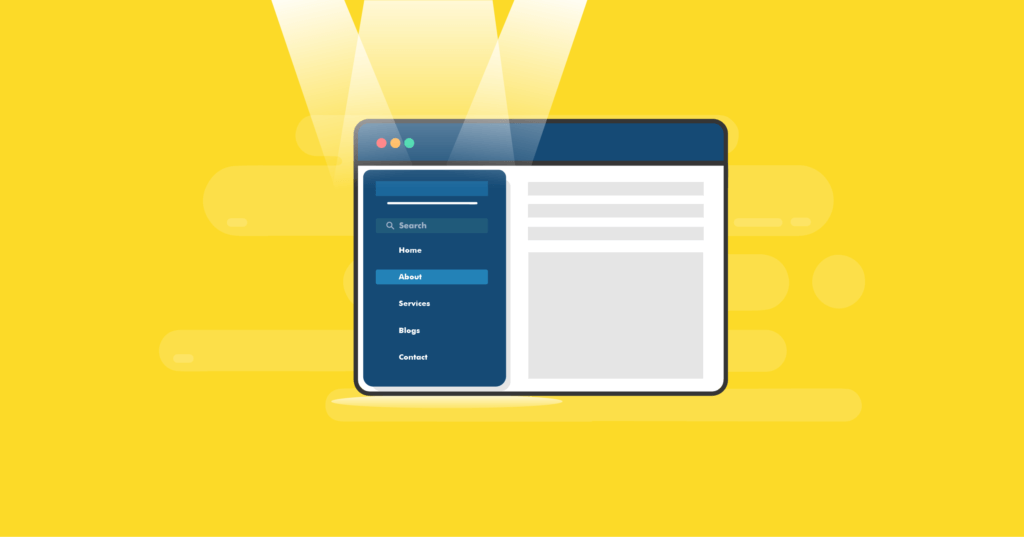
3 modi per ottimizzare le barre laterali del sito web
Ma è questo il modo corretto di utilizzare una barra laterale di WordPress?
I progettisti di siti spesso commettono l'errore di cercare di "coprire tutte le loro basi" su ogni pagina web. In altre parole, vogliono pubblicare quante più informazioni rilevanti possibile, nel caso qualcuno arrivi sul loro sito alla ricerca di una particolare informazione che la pagina corrente non copre.
Sfortunatamente, questa pratica lascia spesso gli utenti sopraffatti dalle informazioni. Ancora peggio, alcuni utenti potrebbero persino pensare che il sito Web sia pieno di spam.
Ovviamente, questa è una prima impressione negativa. La maggior parte degli utenti probabilmente non tornerà mai su questo tipo di sito.
E questo aiuta a illustrare perfettamente come le barre laterali di WordPress siano una delle aree più trascurate della progettazione di siti WordPress. La vera funzione di una barra laterale è quella di visualizzare solo i widget più rilevanti per il contenuto principale di una pagina.
Questo, in cambio, aumenta il coinvolgimento degli utenti e porta le persone a tornare sul tuo sito in un secondo momento. E quando ciò accade, le tue possibilità di convertire un utente in un cliente aumentano notevolmente.
Se vuoi essere sicuro al 100% che le tue barre laterali non stiano allontanando il tuo pubblico, ma piuttosto aggiungano più valore al design del tuo sito, ecco tre modi semplici (ed efficaci) per ottimizzare le tue barre laterali di WordPress.
1. Limita il numero di widget visualizzati in una barra laterale
Prima di tutto, è importante eseguire un tema WordPress che abbia molte opzioni diverse in cui è possibile aggiungere barre laterali. Uno dei migliori temi per questo è Kadence Theme. A differenza di altri temi, Kadence Theme non utilizza modelli di pagina che determinano automaticamente come verranno visualizzati i layout di pagina.
Piuttosto, i layout di pagina (comprese le posizioni della barra laterale) vengono eseguiti tramite le impostazioni di pagina/post. In altre parole, puoi definire le impostazioni che si applicheranno universalmente ai tuoi post o alle tue pagine tramite il personalizzatore del tema Kadence. Solo uno dei tanti motivi per usare Kadence.
Questa opzione avanzata a livello di sito rende la sostituzione del contenuto della barra laterale semplice ed efficace. E ti dà la libertà di utilizzare le barre laterali ovunque pensi che funzionino meglio all'interno del tuo design.
Quindi è il momento di decidere quali widget desideri nelle barre laterali. E questa può essere una decisione difficile per molti designer di WordPress.
Dopotutto, con così tanti widget diversi disponibili per l'uso, probabilmente sarai tentato di aggiungerne un sacco. Ma questo tipo di sovraffollamento sarà travolgente per i visitatori del tuo sito.
La maggior parte delle persone preferisce le pagine web che sono semplici e perfettamente il contenuto principale della pagina. Ciò significa che il contenuto della barra laterale deve essere ordinato, in posizione e di facile accesso senza essere invadente.
Per aiutarti a scegliere ciò che desideri posizionare nelle barre laterali, inizia a guardare alcuni dei siti Web più popolari nella tua nicchia. Osserva quali widget della barra laterale hanno in comune ciascuno di questi siti.
Molto spesso, scoprirai che i siti con più traffico utilizzeranno widget simili, come ad esempio:
- Adesioni alla newsletter
- Menu di navigazione con link interni
- Annunci e sponsorizzazioni
- Modi per connettersi sui social media
- Post di tendenza e popolari
- Categorie del sito
- Post più recenti o più recenti
- Modulo di ricerca
- Articoli correlati
- Informazioni sulla sezione
Ovviamente, sentiti libero di deviare dai widget più comuni se ha senso per il tuo sito e i tuoi contenuti. La cosa più importante qui è che le decisioni sui widget si basano su considerazioni complete e attente su ciò che aggiungerà valore alle tue pagine e al tuo sito.

Ecco alcuni fattori che dovresti considerare prima di decidere i widget che utilizzerai nelle barre laterali:
I widget non dovrebbero essere ridondanti
Studia attentamente qual è la funzione per ogni widget che utilizzi. Assicurati che le caratteristiche di ogni widget siano completamente uniche rispetto a un altro.
In altre parole, non hai bisogno di quattro diversi widget sociali semplicemente perché ognuno presenta le tue pagine dei social media in un modo diverso.
Usane solo uno.
Usa altre aree pronte per il widget (come il piè di pagina o le sezioni dell'intestazione)
In questo modo eviterai di saturare le barre laterali con troppi widget. E potresti voler visualizzare contemporaneamente un paio dei tuoi widget più importanti nel piè di pagina, nell'intestazione e nella barra laterale.
Ciò consente agli utenti di accedervi facilmente indipendentemente da dove stanno attualmente navigando una pagina.
Un'altra opzione è rendere i tuoi widget più importanti appiccicosi, mobili o fissi. Ne approfondiremo tra un po'.
Considera con quali dispositivi il tuo pubblico naviga nel tuo sito
Nel mercato odierno, la maggior parte degli utenti del tuo sito guarda il tuo design attraverso un dispositivo mobile. Per questo motivo, vuoi assicurarti che le tue pagine non siano sovraffollate dai widget sui piccoli schermi di questi dispositivi.
Sebbene i temi WordPress di qualità, come Kadence Theme, siano completamente reattivi per dispositivi mobili, dovresti sempre utilizzare gli strumenti per sviluppatori del tuo browser (o strumenti premium come CrossBrowserTesting) per visualizzare e testare i tuoi progetti.
In questo modo, ti assicurerai di ottimizzare le barre laterali di WordPress sulle schermate più comunemente utilizzate.
2. Personalizza le barre laterali di WordPress per articolo o pagina
Quando si tratta di ottimizzare le barre laterali di WordPress, così come ogni altro elemento del tuo sito web, la pertinenza è fondamentale. Quali dei widget che hai scelto di utilizzare sono pertinenti a post o pagine specifici?
Questi dovrebbero essere gli unici che gli utenti possono vedere.
Ad esempio, non tutte le pagine del tuo sito devono mostrare un widget "post recenti". E non tutti i post devono visualizzare un "informazioni" o la biografia completa dell'autore.
Tuttavia, tutti i tuoi post e le tue pagine dovrebbero probabilmente mostrare un consenso alla tua mailing list o newsletter.
3. Impiega widget mobili
Un widget mobile dovrebbe presentare il tuo widget più importante (o un'intera barra laterale) che seguirà gli utenti mentre scorrono le tue pagine.
Questi widget permanenti, fissi e mobili rendono semplice per gli utenti del sito agire immediatamente ogni volta che lo desiderano. E possono farlo indipendentemente da dove si trovano attualmente su un post o una pagina. Non dovranno scorrere verso l'alto o verso il basso fino alle aree della barra laterale o del piè di pagina per accedere ai widget con cui desiderano interagire.
Oggi, molti post di blog popolari presentano widget fissi che spesso portano a barre di navigazione o collegamenti ai social media. Puoi facilmente trasformare i widget mobili in efficaci pulsanti di invito all'azione posizionandoli nell'angolo di una pagina o di un post. Tutto quello che devi fare è aggiungere un'animazione pop-up o una funzione di scorrimento quando un utente fa clic su di essa, piuttosto che fare in modo che il widget copra il contenuto principale di una pagina.
Utilizzo della barra laterale di WordPress in modo più efficace
Ora che hai una migliore comprensione di come ottimizzare al meglio le barre laterali di WordPress, diamo una rapida occhiata a ciò di cui avrai bisogno per realizzarlo.
Passaggio 1: comprendi le esigenze dei tuoi clienti
Prenditi del tempo per capire cosa stanno cercando i tuoi utenti. Quindi, usa le tue barre laterali come un modo per guidarli verso i prodotti e le informazioni che stanno cercando.
Evita la tentazione di inserire troppe informazioni che distraggono le tue barre laterali o corri il rischio di spaventarle.
Passaggio 2: utilizza gli strumenti che ti aiutano a creare un sito coinvolgente
Scegli un tema WordPress e plug-in che ti aiutino a risparmiare tempo di progettazione e programmazione in tutte le parti del tuo sito Web, comprese le barre laterali che utilizzi. Il tema Kadence è il miglior punto di partenza.
Sebbene sia certamente possibile assumere uno sviluppatore WordPress costoso per creare qualcosa di personalizzato per te, ci sono così tanti strumenti facili da usare nell'ecosistema WordPress che ti aiuteranno a portare a termine il lavoro da solo senza alcun lavoro di codifica richiesto.
Il plugin chiamato Widget Options, che puoi scaricare e installare gratuitamente nel repository dei plugin di WordPress, ti dà la possibilità di eseguire attività complesse per la gestione dei widget. Opzioni widget ti consente di controllare la visibilità del widget, l'animazione, lo stile e molto altro.
Una delle migliori caratteristiche che le Opzioni widget portano in tavola è il controllo della visibilità del widget su post e pagine. Utilizzando questa pratica funzione, sarai in grado di limitare il numero di widget visualizzati solo sulle pagine più rilevanti.
Ciò ti consente di personalizzare le barre laterali di WordPress per ogni singolo post o pagina del tuo sito.
Inoltre, il plug-in controlla la visibilità dei widget su diversi tipi di dispositivi, come desktop, tablet o dispositivi mobili.
Puoi anche optare per l'aggiornamento a Widget Options Premium. La versione a pagamento includerà opzioni aggiuntive per:
- Memorizzazione nella cache
- Collegamenti widget personalizzati
- Opzioni di autorizzazione
- Stile del widget
- Widget appiccicosi
- E altro ancora
Esistono migliaia di diversi plugin per WordPress che puoi scaricare gratuitamente o pagare una tariffa per la loro versione premium. Quasi tutti questi plugin sono stati progettati per consentirti di gestire i dettagli del tuo sito senza conoscenze di codifica.
Passaggio 3: scegli un layout della barra laterale che promuova stile e funzionalità
Nel mondo frenetico di oggi in cui le persone hanno intervalli di attenzione di pochi secondi, gli utenti desiderano il modo più rapido e semplice per individuare le informazioni che stanno cercando.
Per quanto riguarda le barre laterali di WordPress, indipendentemente dal fatto che tu decida di utilizzare un layout a barra laterale singola, a 2 barre laterali o senza barre laterali, pensa a come la tua scelta influirà sulla funzionalità dei tuoi post e pagine.
Tieni presente che le barre laterali sono lì per aiutare gli utenti del tuo sito a essere più coinvolti nei tuoi contenuti. Se opti per un layout del sito senza barra laterale, assicurati di posizionare i widget scelti in modo ponderato e in un modo che aiuti i tuoi utenti a esplorare facilmente i tuoi contenuti.
Avvolgendo
Ora che ti sei preso qualche minuto per capire cos'è una barra laterale di WordPress, puoi vedere che sono molto più che semplici accessori per i tuoi post e le tue pagine.
In effetti, svolgono un ruolo chiave nell'aiutarti a ottenere più traffico sul sito e aumentare le conversioni complessive. Metti la tua comprensione di cos'è una barra laterale e come farla funzionare in WordPress per funzionare nel tuo design aziendale.
Per ulteriori strumenti per aiutarti a far crescere la tua attività:
